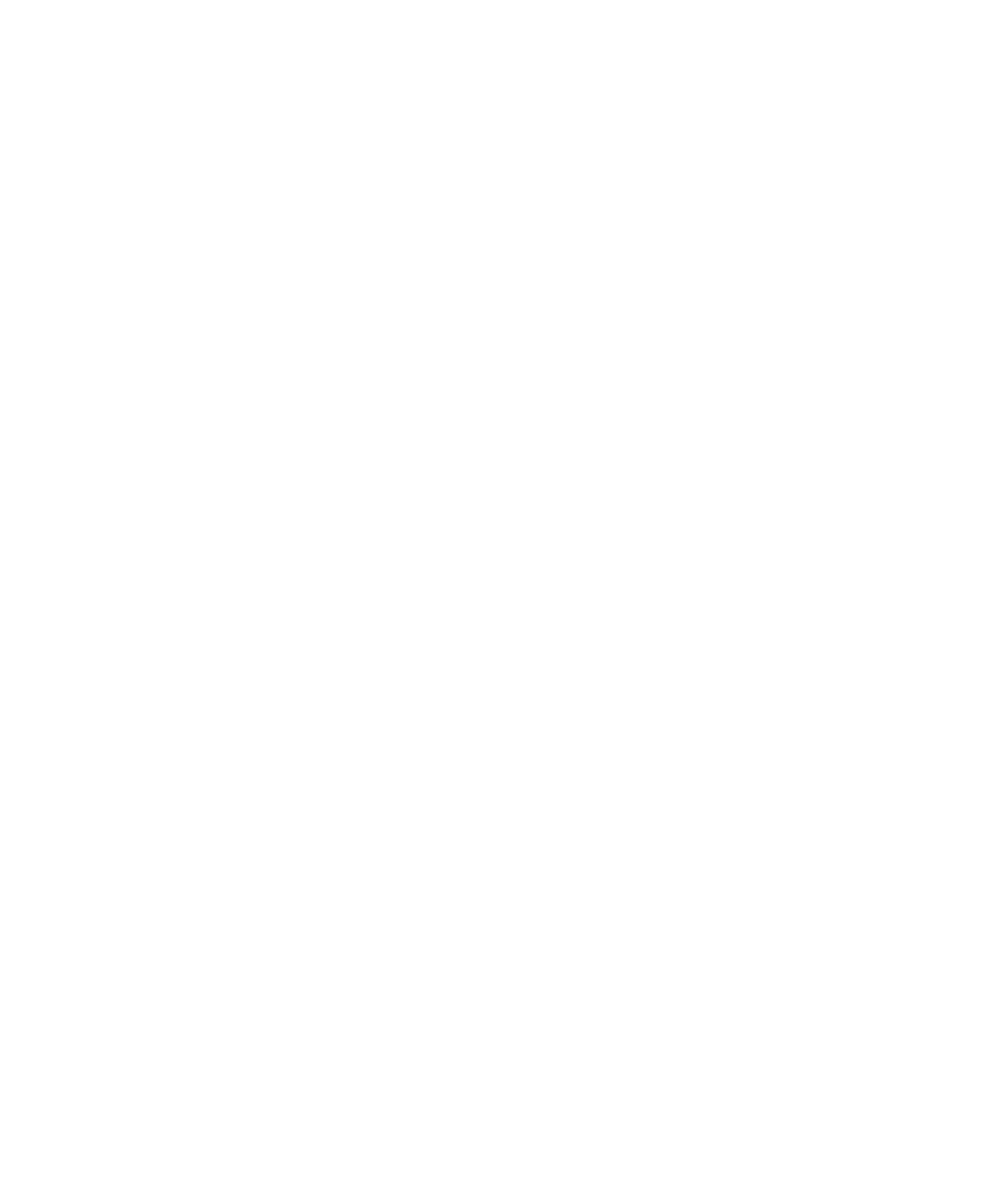
Modification des polices
Lorsque le texte est sélectionné, modifiez rapidement la famille de polices, le type, la
taille, la couleur et la couleur d’arrière-plan au moyen des commandes de la barre des
formats.
La fenêtre Polices vous permet de contrôler complètement les polices du texte. Utilisez
les contrôles de taille et les réglages typographiques pour personnaliser l’apparence
de votre texte.
Pour utiliser la fenêtre Polices afin de modifier la police du texte sélectionné :
1
Cliquez sur Polices dans la barre d’outils.
2
Dans la fenêtre Polices, sélectionnez un style de police dans la colonne Famille, puis
sélectionnez le type de caractères dans la colonne Type de caractères.
Si vous ne voyez pas certaines familles de polices alors que vous savez qu’elles
sont installées sur votre ordinateur, sélectionnez Toutes les polices dans la colonne
Collections ou saisissez le nom de la police que vous recherchez dans le champ de
recherche situé au bas de la fenêtre Polices.
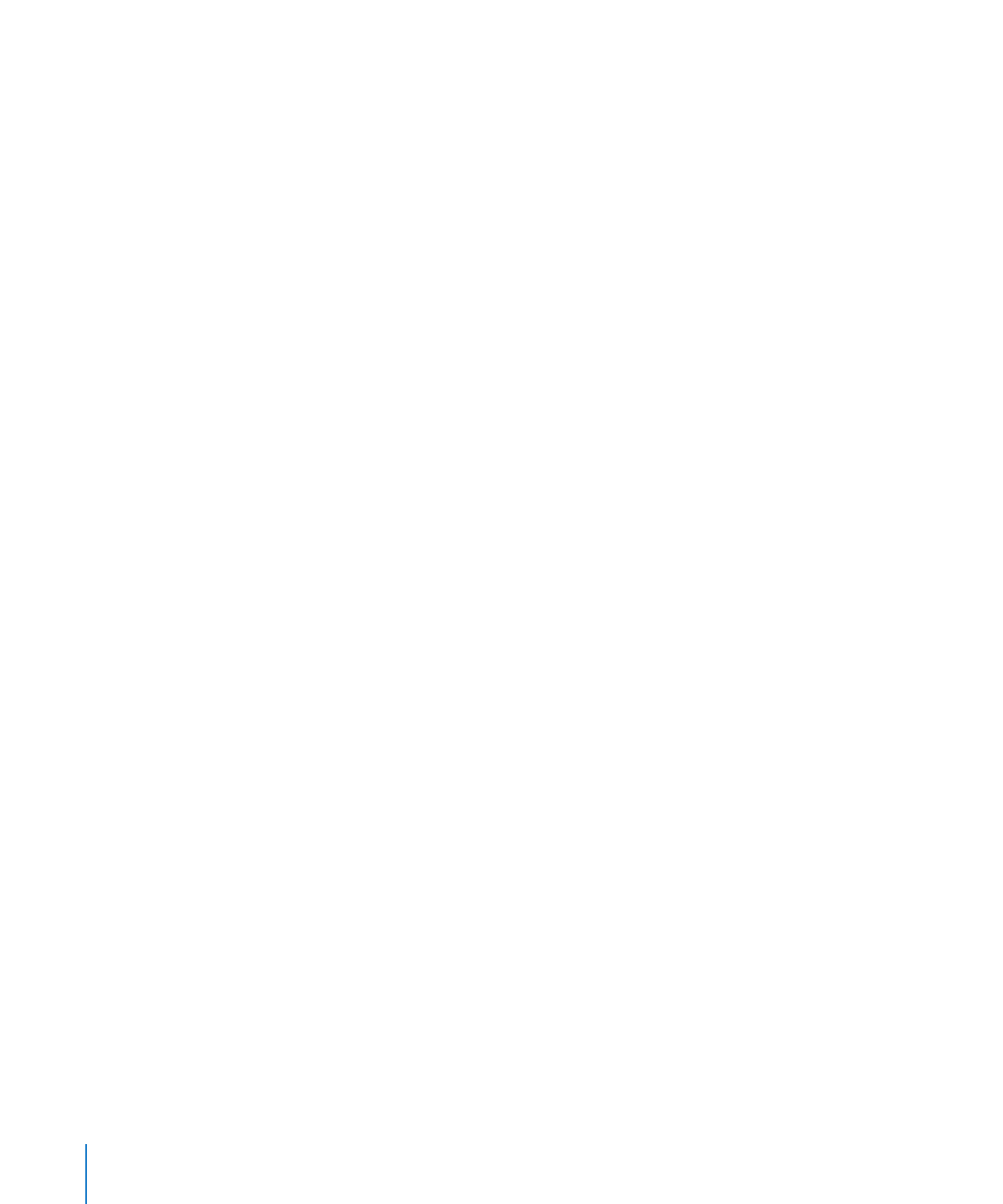
Un aperçu de la police sélectionnée apparaît dans la sous-fenêtre d’aperçu située en
haut de la fenêtre Polices. Si vous ne voyez pas de sous-fenêtre d’aperçu, sélectionnez
Afficher l’aperçu dans le menu local Action situé dans l’angle inférieur gauche de la
fenêtre Polices.
3
Réglez la taille de la police à l’aide du curseur ou d’autres commandes contrôlant la
taille.
4
Ajustez les réglages de typographie de la police sélectionnée en choisissant
Typographie dans le menu local Action. Dans la fenêtre Typographie, cliquez sur
les triangles d’affichage afin de visualiser et de sélectionner les différents effets
typographiques disponibles pour la police sélectionnée.
Les effets typographiques disponibles dépendent de la police. Consultez « Utilisation
des fonctionnalités typographiques avancées » à la page 201 pour en savoir plus.